随着手机在我们生活中的普及和使用频率的增加,手机对眼睛的影响也越来越受到关注,为了保护视力,手机护眼模式应运而生。手机护眼模式可以通过调节屏幕的亮度、色温以及减少蓝光辐射来减轻眼睛的疲劳和不适感。手机怎么调节护眼模式呢?接下来我们就来了解一下手机护眼模式的设置方法。
手机护眼模式设置方法
操作方法:
1.打开手机,在手机页面上找到“设置”软件,点击进入手机“设置”菜单。
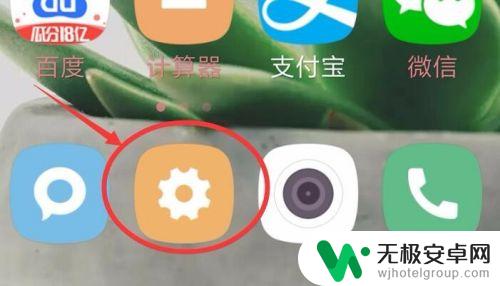
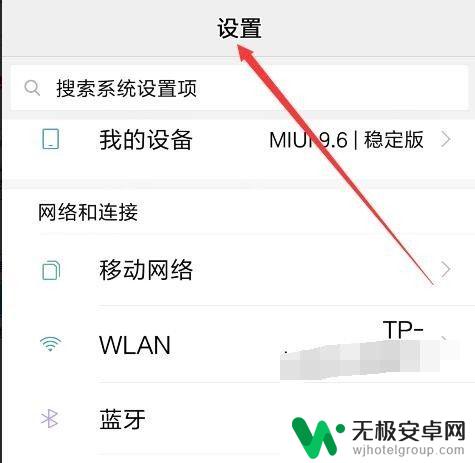
2.打开“设置”菜单后,在打开的页面中下拉找到“显示”,并点击打开。

3.打开“显示”后,在未启用护眼模式的情况下。手机屏幕有较强的蓝光,眼睛不是很舒服。
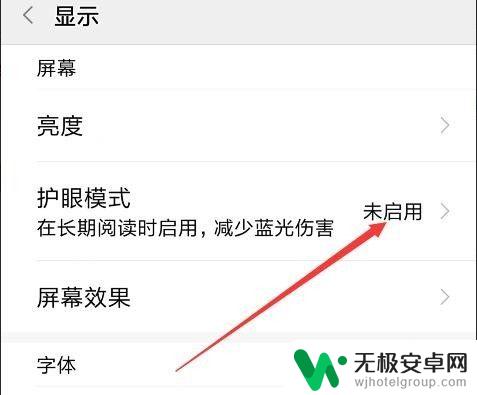
4.点击启用护眼模式。在“护眼模式”页面找到护眼模式后面的按钮,开启护眼模式(点击圆圈滑到右边)。此时蓝光明显减少。
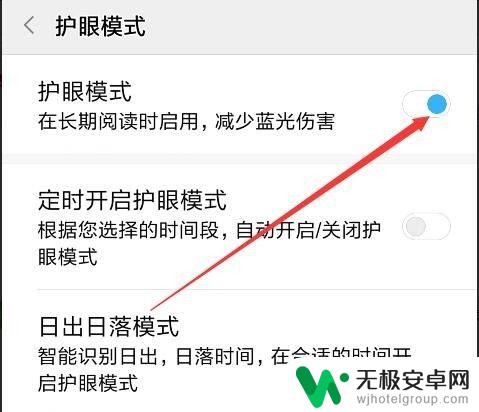
5.继续将打开的页面下滑到底部,找到调整护眼屏幕效果。根据眼睛的舒适度自行进行调整(左右滑动下方的圆圈)。
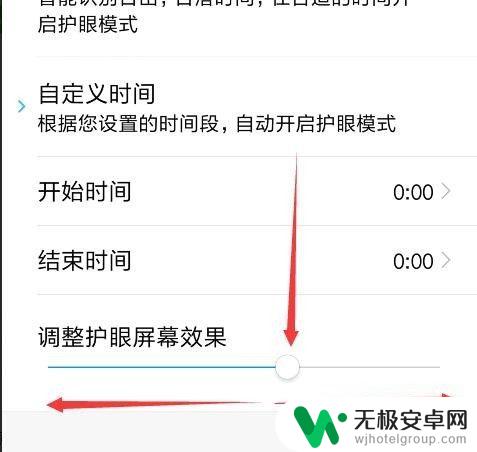
以上就是手机如何调整护眼模式的全部内容,如果你遇到了这种情况,不妨按照小编的方法来解决,希望对大家有所帮助。











